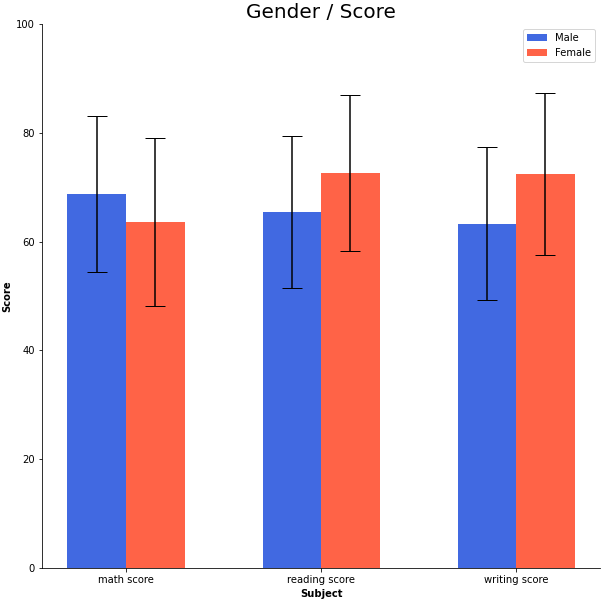공부 내용
- Barplot
- 다양한 Barplot
- 정확한 Barplot
Barplot
- Barplot이란 직사각형 막대를 사용하여 데이터의 값을 표현하는 차트/그래프
-> 막대 그래프, bar chart, bar graph 등의 이름으로 사용
- 범주(category)에 따른 수치 값을 비교하기에 적합
-> 개별 비교, 그룹 비교 모두 적합
막대의 방향에 따른 분류
- 수직(vertical) : x축에 범주, y축에 값 표기(default)
->.bar()활용 - 수평(horizontal) : y축에 범주, x축에 값 표기(범주가 많을 때 적합)
->.barh()활용
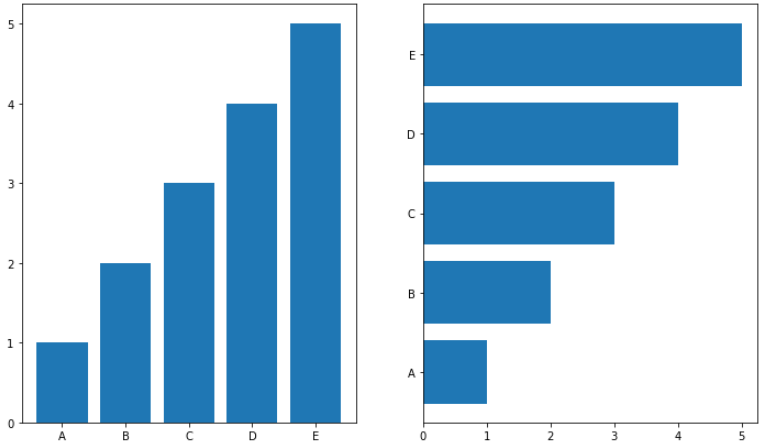
다양한 Barplot
- Barplot에서는 범주에 대해 각 값을 표현
-> 1개의 feature에 대해서만 결과를 보여줌 - 여러 Group을 보여주기 위해서는 다른 여러가지 방법이 필요
Multiple Barplot
- 플롯을 여러 개 그리는 방법
- Group 간의 비교가 어렵다는 단점이 있음
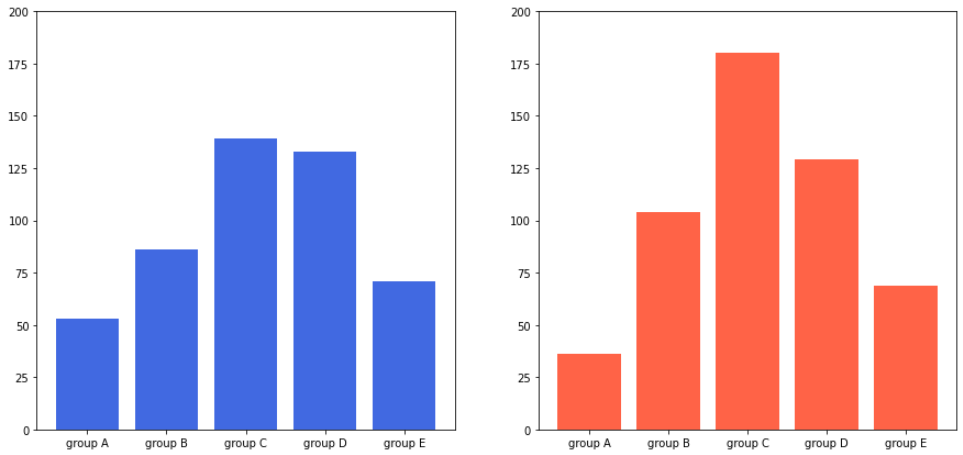
Stacked Barplot
- 2개 이상의 그룹을 쌓아서(stack) 표현하는 bar plot
-> 각 bar에서 나타나는 그룹의 순서가 항상 유지돼야 함 - 쌓아서 보면 각 그룹에 대한 전체 비율은 알기 쉬움
- 맨 밑의 bar 분포는 파악하기 쉽지만 그 외의 분포 파악하기 어려운 단점
- 2개의 그룹이 positive/negative라면 축 조정 가능
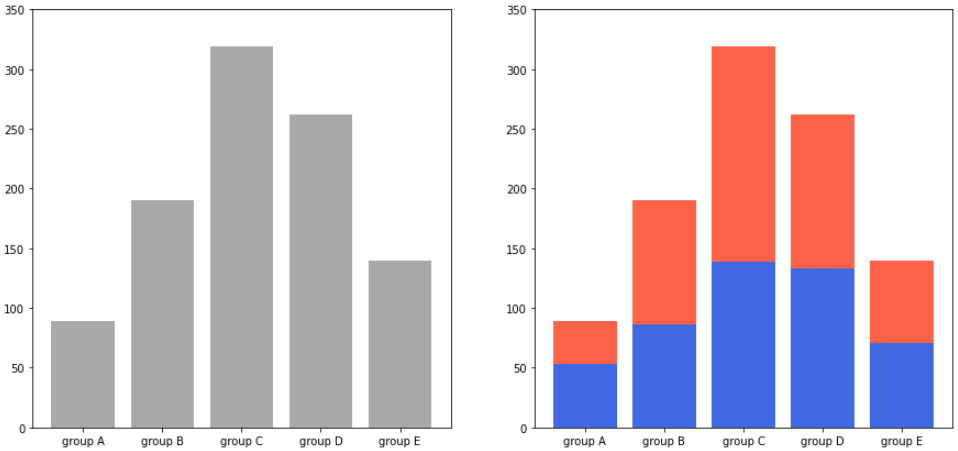
Percentage Stacked Barplot
- Stacked barplot 응용
- 각 범주에 대해 전체 비율을 나타냄(Percentage Stacked Bar Chart)
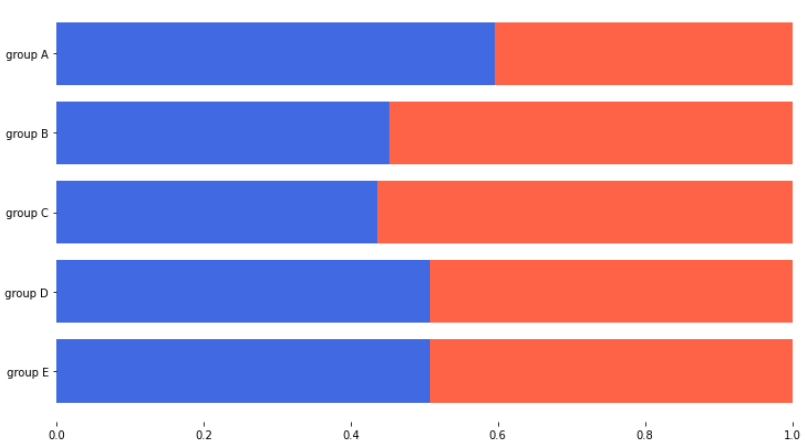
Overlapped Barplot
- 2개 이상의 그룹을 겹쳐서 표현하는 bar plot
- 같은 x, y축을 사용해서 비교가 쉬움 -> 2개 그룹만 비교할 때 한정
- 3개 이상의 그룹을 겹치면 보기가 어렵다는 단점
-> Barplot 보다는 Seaborn Areaplot(면적 plot)이 효과적 - 투명도(alpha)를 조정하여 겹치는 부분 파악 -> 실험을 통해 선택
- 두 그룹 색깔 및 명도나 채도도 중요
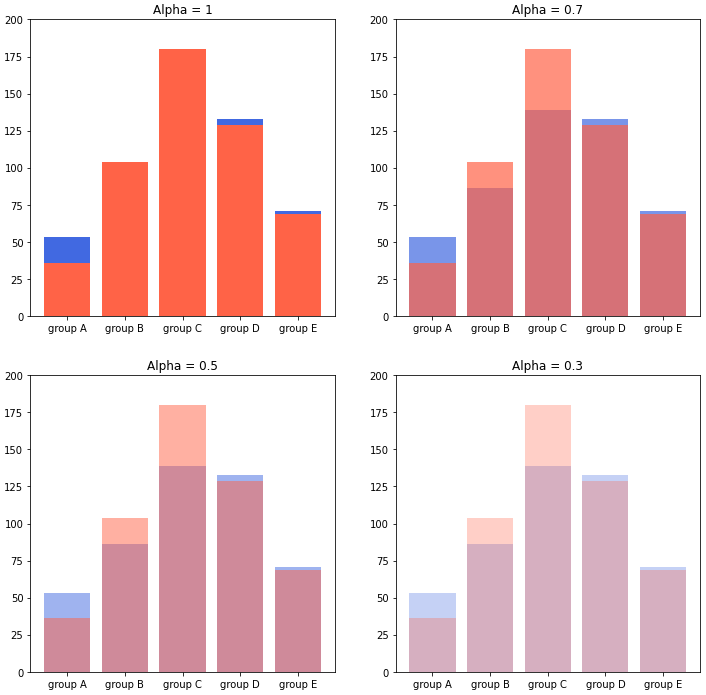
Grouped Barplot
- 그룹별 범주에 따른 bar를 이웃되게 배치하는 bar plot
- Matplotlib으로는 비교적 구현이 까다로움
-> seaborn 라이브러리에는 Grouped Barplot 구현됨 - 그룹 개수는 5개~7개 이하인 것이 적당함
-> 그룹이 많다면 데이터가 적은 그룹은 ETC로 묶어서 처리
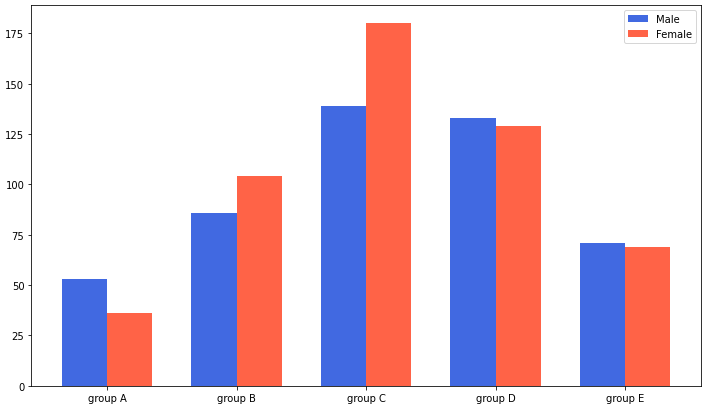
정확한 Barplot
Principle of Proportion Ink(잉크 양 비례의 법칙)
- 실제 값과 그에 표현되는 그래픽으로 표현되는 잉크 양은 비례해야 함
- x축의 시작은 반드시 zero(0)여야 함!!
-> 그렇지 않으면 전체적인 비교가 어려울 수 있음 - 비교를 위한다면 세로축을 늘리는게 좋을 수 있음
- 막대 그래프에만 한정되는 원칙은 아님
-> Areaplot, Donut Chart 등 다수의 시각화에서 적용
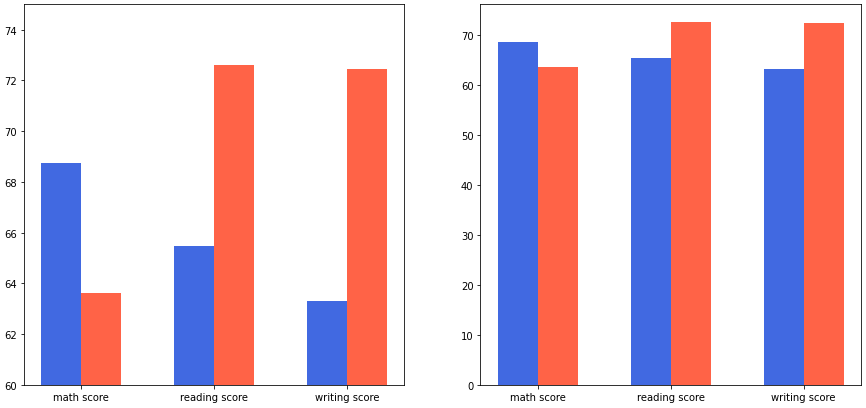
데이터 정렬하기
-
시각화에서는 순서가 중요하므로 정렬이 필수적임
-
데이터 종류의 따른 정렬 기준
- 시계열 : 시간순
- 수치형 : 크기순
- 순서형 : 범주 순서대로
- 명목형 : 범주의 값 따라서 정렬
-
정렬 방법에 따라 여러가지 패턴을 발견할 수 있음
-> 여러 방식의 plot 한 번에 보여주면 유용
적절한 공간 활용
-
여백과 공간만 조절해도 가독성 높아짐
-
Matplotlib 공간 활용 techniques
- X/Y axis Limit : x, y 범위
- Spines : 테두리 선
- Gap : 막대의 두께
- Legend : 범례(위치 이동)
- Margins : 양 옆 공간
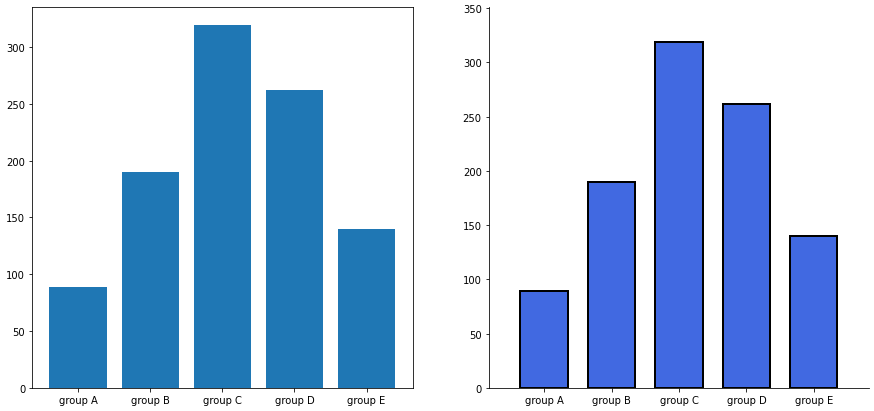
복잡함과 단순함
- 불필요하게 복잡한 시각화 하지 말 것
- ex) 3D, 직사각형이 아닌 다른 형태의 bar 등
- 무엇을 보고 싶은가에 따라 복잡도 달라짐
- 정확한 차이(EDA)
- 큰 틀에서 비교 및 추세 파악(Dashboard)
- 전달하고자 하는 정보에 따라 복잡하게 그릴 수 있음
- Grid : 격자
- Ticklabels : 축 숫자
- Major & Minor
- Text 추가 위치 및 방법
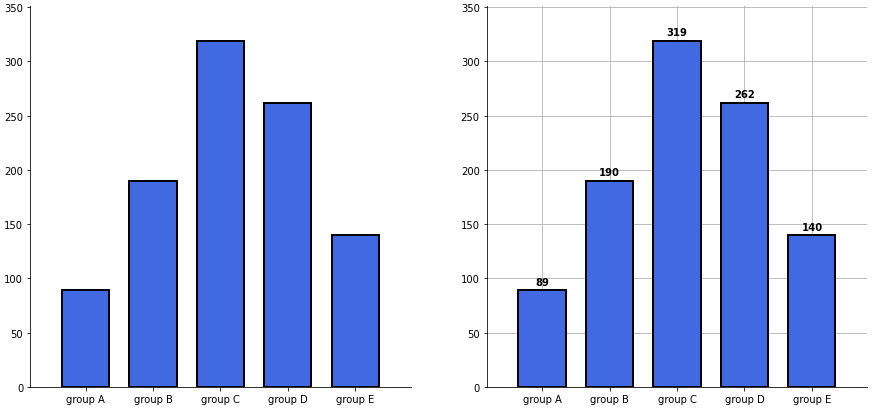
ETC
- 오차 막대를 추가하여 Uncertainty(불확실성) 정보 추가 (errorbar)
- Bar 사이 Gap을 0으로 만들면 히스토그램(Histogram)
.hist()를 사용하면 가능- 연속된 느낌을 줄 수 있음
- 제목, 라벨 등 Text 정보 활용